Sony Vegas Kullanarak Bir Videoyu Hızlandırma/Küçültme: İzlenmesi Kolay Yönergeler
Sony Vegas veya şimdi Vegas Pro dediğimiz şey, çevrimdışı, tam özellikli bir video düzenleme yazılımıdır. Aslında daha sonra ses ve video için bir NLE haline gelen ses düzenleme için geliştirildi. Bahsedildiği gibi, bu tam paket yazılım, hareketli grafikler ve birleştirme alanlarında özellikler içerir, burada kapsamlı araç setinin bir parçası olarak video hızı kontrol seçeneğidir. Şimdi, masaüstünüzde bu Sony Vegas Pro varsa, içindeki bir videoyu nasıl hızlandırabilirsiniz? Bu makale gönderisinin konusu budur. Siz de dahil olmak üzere birçok kişi bir videonun hız oranını değiştirmek için Vegas Pro'nun hızlı ve kolay prosedürlerini aradığından, kapsamlı bir çözüm bulmaya karar verdik. Bu nedenle, takip edebileceğiniz basit yönergeleri açıklarken kendinizi hazırlayın. Sony Vegas'ta videoları hızlandırın veya yavaşlatın.
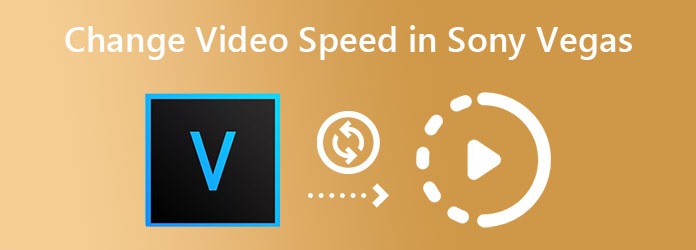
Size Sony Vegas Pro'da videoyu nasıl hızlandıracağınız sürecini vermeden önce, yazılımı biraz daha yakından tanıyalım. Daha önce de belirtildiği gibi Vegas Pro, bir videonun hız oranını artırmanıza ve azaltmanıza izin veren türden bir video düzenleme yazılımıdır. Ne de olsa, filmler, TV şovları, sesli sunumlar ve normal videolar gibi farklı yüksek kaliteli klip türlerini düzenlemek ve oluşturmak için özel olarak tasarlanmıştır. Ayrıca bu Vegas Pro, hızlı ve sorunsuz bir video düzenleme süreci sağlayan gelişmiş donanım hızlandırma teknolojileriyle çalışır. Bunun dışında, kullanıcıların video projelerini geliştirmelerine yardımcı olan güçlü özelliklerle ne kadar zengin olduğunu inkar edemeyiz.
Sony Vegas ile ilgili olarak, oynatma işlevinin bir parçası olan video hızı kontrolü, video hızını serbestçe ayarlamanıza olanak tanır. Size bir videonun hızını değiştirmeyle ilgili talimatları göstermek için aşağıdaki yönergeleri uygulayın.
Sony Vegas'ta Bir Videonun Hızını Değiştirme Yönergeleri
Yazılımı bilgisayar cihazınızda açın. Ardından, üzerinde çalışmanız gereken video dosyasını içe aktarmaya devam edin.
Şimdi video dosyası eklendikten sonra imlecinizi üzerine getirin ve sağ tıklayın. Ardından, seçin Emlaklar menü seçeneklerinden seçim yapın. Bu şekilde, video hızı oynatmanın bulunduğu ön ayarlara sahip olacaksınız. Ardından, Sony Vegas'ta bir video klibin nasıl hızlandırılacağını tam olarak görmek için bir sonraki adıma geçin.
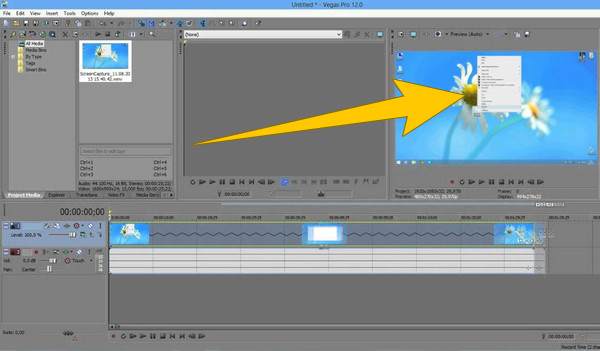
Ardından, açılır pencerenin alt kısmına gelin ve playback seçenek. Şimdi videonun hızını ayarlamak için ayar oklarına gidin. Hızı artırmak için yukarı oka ve azaltmak için aşağı oka tıklayın. Son olarak, vur OK sekmesi.
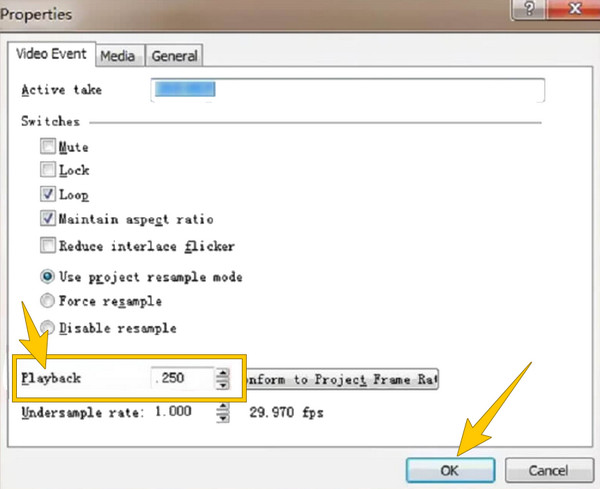
Vegas Pro gerçekten başlamak için mükemmel bir yazılımdır. Ancak aynı öne çıkan video düzenleme deneyimine çok daha uygun maliyetle sahip olmak isteyenler için, Video Dönüştürücü Ultimate ihtiyacın olan şey. Fiyatına göre benzersiz özelliklerini görmeye başladığınızda bu Sony Vegas alternatifinin ne kadar değerli olduğunu göreceksiniz. Videolarınızı tüm popüler biçimlere dönüştürmenize yardımcı olabilecek hepsi bir arada bir yazılım hayal edin. Bu arada, videolarınızı 8 kata kadar daha hızlı hızlandırabileceğiniz bu yazılımın sahip olduğu mükemmel video kontrol aracından yararlanacaksınız. Buna rağmen, aynı teknede videonuzun formatını, kalitesini, çözünürlüğünü ve kare hızını özelleştirmenizi sağlayacak ön ayarlar da sağlar.
Buna ek olarak, DVD'lerinizi kopyalamak ve videolarınızı birçok güçlü yolla düzenlemek. Ayrıca, video hızını değiştirirken, bu Video Converter Ultimate, sizi şaşırtacak çok daha sezgisel bir arayüz içinde size basit bir yol sağlayacaktır.
Video Converter Ultimate'ı Seçmek için Nedenler
Sony Vegas'ın Alternatifinde Bir Videoyu Yavaşlatma/Hızlandırma
Hit İndir Kullandığınız cihaz türü için yukarıdaki düğmeyi tıklayın. Ardından, yazılımı özgürce kurmak için basit talimatları izleyin. Kurulduktan sonra yazılımı açın ve doğrudan Araç Kutusu araçları görmek için menü Ardından, arayın Video Hız Kontrolörü seçeneğini seçin ve tıklayın.
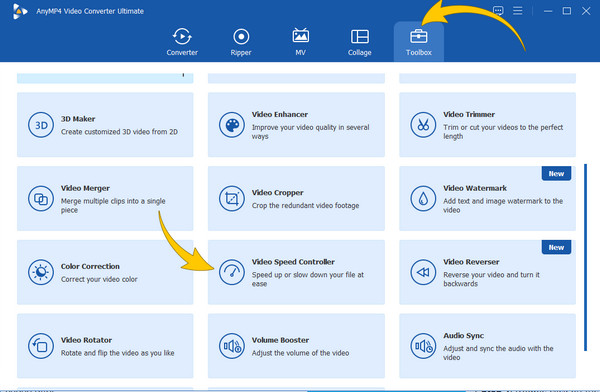
Araca tıkladıktan sonra, video dosyasını yüklemek için sizi bir sonraki pencereye yönlendirecektir. Yükleme sırasında sizi oynatıcısına ve hız düzenleme kontrolüne getirecektir. Ardından, önizlemenin altındaki hız seçeneklerinin üzerine gelin ve çıktınız için istediğiniz oranı seçin.
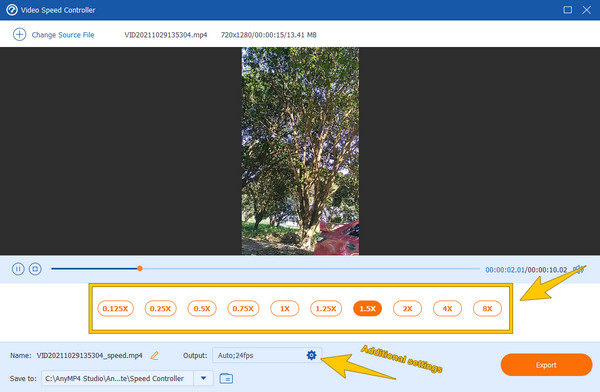
Video çıkışınızı geliştirmek istiyorsanız bu ek bir adımdır. Tıkla ayar Yukarıdaki resimde gösterilen simge. Ardından, yeni bir pencere görünecek, şimdi çıktınız için uygulamak istediğiniz ayarlara gidin ve OK sekmesi.
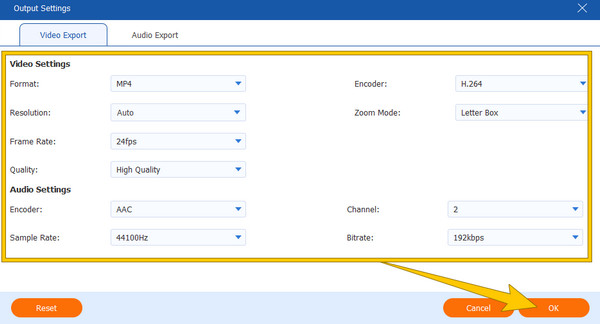
Son olarak, vurabilirsiniz Ihracat Her şey tercihlerinize göre ayarlandığında düğmesine basın. Hızlı işlemin bitmesini bekleyin. Ardından, Tekrar Değiştir aynı dosyayı yeniden işlemek veya OK bitirmek için sekme.
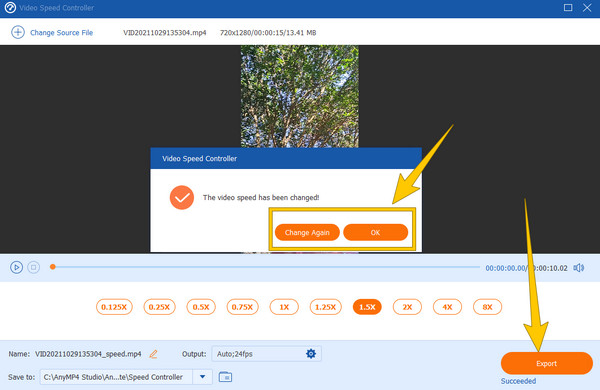
Vegas Pro ücretsiz deneme sunuyor mu?
Evet. İlk kez kullanan kullanıcılara tam işlevsellik ile 30 günlük ücretsiz deneme sunar. Ancak, ücretsiz deneme süresi sona erdiğinde ve kullanıcılar bunu kullanmaya devam etmek istediğinde, aylık abonelik için en az 19.99 ABD doları ve lisans için 399 ABD doları satın almaları gerekecektir.
Vegas Pro, Premiere Pro'dan satın almaya daha mı değer?
Basit bir yazılım arıyorsanız, Vegas Pro'ya gitmenizi öneririz. Ancak, daha iyi özelliklere sahip profesyonel bir yazılım istiyorsanız Adobe Premiere Pro'ya gidin. Ancak, güçlü ve gelecek vaat eden özelliklere sahip, uygun fiyatlı bir video düzenleme yazılımı istiyorsanız, Video Converter Ultimate'ı şiddetle tavsiye ediyoruz.
Sony Vegas Pro'yu kullanarak iki videoyu birleştirebilir miyim?
Evet. Sony Vegas Pro size yardımcı olabilir birden fazla videoyu birleştir farklı formatlarda bir arada. Bunu yapmak için, birleştirmek istediğiniz tüm videoları içe aktarmalısınız. Ardından, tüm videoları zaman çizelgesine sürükleyin ve oluşturma seçeneğini tıklayarak birleştirin.
Artık nasıl yapılacağını bildiğine göre Sony Vegas Pro'da videoları yavaşlatın veya hızlandırın, görevi verimli bir şekilde yapabilirsiniz. Bununla birlikte, yeni başlayanlar için, talimatları izlemenize rağmen hala zor olduğunu düşünebilirsiniz. Eğer durum buysa, sizi kullanmaya teşvik etmek istiyoruz. Video Dönüştürücü Ultimate bunun yerine bu iş için zahmetli bir işlem yapmanıza gerek kalmayacak.
Daha fazla Okuma
Hız Kontrol Özelliklerine Sahip 7 Olağanüstü Video Oynatıcı
Video oynatma hızı kontrolü olan bir oynatıcı mı arıyorsunuz? Bu gönderiye tıklayın çünkü sizi koruduk. Tüm cihazlar için en iyi çeşitli video oynatıcılara bakın.
Windows, iOS ve Android'de Hızlandırılmış Video Nasıl Yapılır
Bugünün en iyi video yapımcılarıyla nasıl hızlandırılmış video çekileceğini bilmek ister misiniz? Videoyu hızlı çekimde yapma konusundaki kapsamlı adımlarını özümseyin.
En İyi Üç Yöntemle Android'de Ağır Çekim Videosu Yapın
Telefonunuzu kullanarak videolarınızın hızını keşfetmek ve değiştirmek ister misiniz? O zaman videoyu yavaşlatmak için Android'de bu üç yolu görmelisiniz.
Snapchat'te Videonuzu Yavaşlatarak Mükemmel Bir Hikaye Yaratın
Snapchat'te bir videoyu nasıl yavaşlatacağınızı bilmek ister misiniz? Görevinizi kolayca yapmak için tüm talimatlara sahibiz. Sadece bu makaleye tıklayın ve öğrenmeye başlayın.